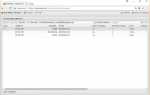Электронная почта. Структура адреса электронной почты
Методическая разработка
для студентов фармацевтического факультета
«Электронная почта. Структура адреса электронной почты»
1.
Научно-методическое обоснование темы:
Для пересылки информации помимо компьютерных сетей используется электронная почта. Электронная почта является аналогом обычной почты. Она позволяет отправлять письма по всему миру.
2.
Краткая теория:
1. Электронная почта. Схема передачи сообщений.
E-mail
(Electronic mail) – электронная почта – электронный аналог обычной почты, второй по популярности Internet сервис. С ее помощью можно посылать сообщения, получать их в свой электронный почтовый ящик, отвечать на письма корреспондентов автоматически, используя их адреса, исходя из их писем, рассылать копии Вашего письма сразу нескольким получателям, переправлять полученное письмо по другому адресу, использовать вместо адресов (числовых или доменных имен) логические имена, создавать несколько подразделов почтового ящика для разного рода корреспонденции, включать в письма текстовые, графические, звуковые файлы и т.д. Данная служба функционирует на основе технологии клиент-сервер (рис. 1) в соответствии с приведенными ниже протоколами.
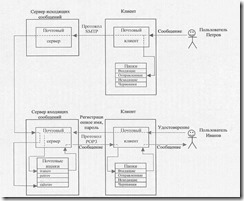
Рисунок 1 – Электронная почта
2. Протоколы электронной почты
Протоколы электронной почты
– технические стандарты, определяющие правила взаимодействия клиентских и серверных программ между собой.
• UUCP
(Unix-Unix CoPy) –
служит непосредственно для для транспортировки почты; в основном работает в режиме «stop/go», то есть сообщение передается по цепочке почтовых серверов от одной машины к другой (используется по плохим телефонным каналам).
• SMTP
(Simple Mail Transfer Protocol) – служит непосредственно для транспортировки почты между двумя почтовыми серверами; в основном работает в режиме on-line. Взаимодействие в рамках SMTP строится по принципу двусторонней связи, которая устанавливается между отправителем и получателем почтового сообщения. При этом отправитель инициирует соединение и посылает запросы на обслуживание, а получатель на эти запросы отвечает. Фактически, отправитель выступает в роли клиента, а получатель сервера.
• POP
(Post Office Protocol) – если текущей версией POP является версия 3 – протокол называют POP3. Предназначен для разбора почты из почтовых ящиков пользователей на их рабочие места при помощи программ-клиентов.
Если по протоколу SMTP пользователи отправляют корреспонденцию через Internet, то по протоколу POP3 пользователи получают корреспонденцию из своих почтовых ящиков на почтовом сервере в локальные файлы.
В целом же в мире трафик электронной почты занимает только 3.7% всего сетевого.
3. Основные определения
Почтовый сервер
– программа, обеспечивающая работу электронной почты со стороны Internet.
Почтовый клиент
– программа, установленная на компьютере пользователя, обеспечивающая совместную работу с почтовым сервером, используемая для отправки и просмотра сообщений электронной почты.
Программы почтовых u1089 серверов – sendmail (под UNIX), Internet Information Services (под Windows NT, Windows 2000) и др. Самые популярные программы, выступающие в качестве клиентов электронной почты: Microsoft Outlook Express, Netscape Messenger, The Bat!.
Учетная запись электронной почты
(почтовый ящик электронной почты) – совокупность настроек сервера, рассчитанных на работу с конкретным клиентом.
Регистрационное имя
– запись, которую пользователь предъявляет серверу при подключении.
Пароль
– секретная запись, которую пользователь предъявляет серверу при подключении.
Адрес электронной почты
– запись, однозначно определяющая путь доступа к электронному почтовому ящику адреса. Адрес электронной почты в Internet выглядит так:
mailto:ivanov@mail.ru
.
И состоит из
• имени пользователя (ivanov),
• имени хоста или сетевой машины (mail.ru).
Сообщение электронной почты
(письмо) – логическая совокупность данных, имеющая структуру, определенную используемым протоколом. Сообщение электронной почты – это не файл, а запись в базе данных на сервере и клиентском компьютере.
Папки электронной почты
– логические структуры, предназначенные для упорядочивания сообщений электронной почты.
Адреса электронной почты в компьютерных классах Тамбовского РЦ ФИО выглядят так: сXY@edu.tambov.fio.ru
,
где Х
– номер класса, Y
— номер компьютера.
4. Регистрация главного адреса
e
—
mail
Как и любой интернетовский адрес, адрес электронной почты состоит из нескольких частей: та, что слева – Ваше имя или псевдоним, под которым Вы зарегистрированы у провайдера. Дальше следует значок @ (этта), называемый «собакой».
За «собакой» следует вторая часть адреса – имя того сервера (или домена),
к которому Вы прикреплены. Например, Ваш провайдер – фирма Dataforce, которой принадлежит доменное имя www
.
dataforce
.
net
. А значит, слова dataforce
.
net
и следуют после «собаки».
Электронный адрес индивидуален и неповторим. Зная имя и фамилию человека, вы можете легко найти его e-mail.
Итак, приобретая доступ к Сети у провайдера, Вы автоматически получаете свой первый адрес электронной почты и личный «почтовый ящик», имя которого в большинстве случаев совпадает с Вашим пользовательским логином для входа в Сеть.
Однако сегодня все больше пользователей подключается к Интернету по карточкам с уже указанными логинами, которые чаще всего составлены из случайных комбинаций букв и цифр. В качестве адреса электронной почты такой логин, конечно, можно использовать… Но куда лучше все-таки создать новый, более внятный адрес – специально для электронной почты. Большинство крупных провайдеров позволяет пользователям регистрировать свой e-mail в полностью автоматическом режиме: для этого необходимо зайти на собственную «страницу статистики» на сервере провайдера с помощью уже имеющихся у Вас логина и пароля. А затем найти меню Создать адрес электронной почты, Изменить адрес электронной почты
или другое в этом же роде.
Выбор собственного адреса (точнее – той его части, что стоит непосредственно перед «собакой») – операция очень ответственная. Ведь нам с Вами нужен не абы какой адрес, а такой, чтобы выглядел компактно, запоминался бы просто и мог бы сказать хоть что-то о своем хозяине. В выборе имени Вы не ограничены ничем за исключением тех случаев, когда нужное имя уже зарегистрировано на другого пользователя.
Заметьте, никаких пробелов в e-mail адресе не предусмотрено, в случае необходимости для разделения слов можно воспользоваться знаком _ , кстати, помимо букв, Ваш адрес может содержать и цифры:
Итак, процедура регистрации закончена. Теперь у Вас на руках должно оказаться несколько важных значений, которые надлежит немедля запомнить, а еще лучше – записать:
· Созданный Вами адрес
(например, user
@
provider
.
ru
).
· Имя
Вашего почтового ящика
(например, pop
.
provider
.
ru
).
· Логин
для подключения к почтовому ящику.
Будьте внимательны – в зависимости от провайдера этот логин может совпадать как с Вашим базовым логином для подключения к сети, так и с созданным Вами «ником» для адреса электронной почты. Самый простой и удобный для пользователя вариант – когда и логин для входа в Сеть, и левая часть e-mail адреса, и логин для подключения к почтовому ящику совпадают.
· Пароль
для подключения к вашему почтовому ящику. Как правило, он совпадает с базовым паролем для входа в Интернет.
5. Способы отправления электронного сообщения
При создании электронного сообщения можно выбрать два способа оформления текста электронного письма: простое сообщение — обычный текст (одинаковые по размеру и написанию символы); расширенное сообщение — текст с элементами форматирования символов.
Также со своего электронного адреса (ящика) можно отправить открытку:
· на почтовом сервисе выберите гиперссылку «Открытки»;
· в открывшемся окне нужно выбрать открытку, необходимую Вам;
· далее по желанию заполните поля заголовка и сопровождающего картинку текста:
· заполните поле адресата и нажмите кнопку «Отправить».
А также Вы можете добавить к написанному электронному письму свою фотографию, так называемый «Образ
» — это Ваш портрет, маленькая картинка (размеры не более 90х90 пикселов), Ваша визитная карточка.
При отправке электронного сообщения можно переслать адресату файл любого типа (текст, таблицы, фотографии, видеоклипы и т.д., но, объем передаваемой информации ограничен). Такие файлы называются прикрепленными
. Чтобы отправить вместе с текстом электронного сообщения прикрепленный файл, необходимо в окне создания электронного письма нажать кнопку «Обзор», в иерархической структуре хранения файлов выбрать нужный файл и нажать кнопку «Прикрепить». Подождать, пока он прикрепится и нажать кнопку «Отправить». Прикрепленных к одному электронному письму файлов может быть до 10 (для этого после прикрепления первого файла процедуру прикрепления нужно повторить необходимое число раз и только после этого нажать кнопку «Отправить»).
6. Адресная книга
Этосписок контактов людей, с которыми Вы наиболее часто обмениваетесь электронными письмами.
По умолчанию показываются все контакты, которые были когда-либо занесены Вами в адресную книгу. Справа вверху есть выпадающий список, с помощью которого Вы можете выбрать контакт, просмотреть все контакты, только адреса людей или только адреса, объединенные в списки. Ссылка «Добавить адрес
» ведет на страницу заведения новой записи в адресной книге. Далее Вы заполняете соответствующие поля адресной книги.
Существует другой вариант заполнения адресной книги:
· зайти на свой почтовый ящик;
· перейти на вкладку «Адреса»;
· в открывшемся окне выбрать опцию Добавить:
Контакт / Группу / Контакты из почты;
· заполнить обязательные поля нового адресата;
· нажать кнопку «Добавить контакт».
7. Создание фильтра
Фильтр необходим для того, чтобы сгруппировать входящие электронные письма в папки согласно их приоритетам.
Например, Вы можете сделать так, что все письма, приходящие от alan@mail.ru, будут автоматически складываться в папку alan. Для этого Вам нужно:
- создать папку с соответствующим именем («alan»);
- на странице со списком Ваших фильтров перейти по ссылке «Добавить новый фильтр»;
- в поле «От» написать адрес отправителя («alan@mail.ru»);
- выбрать пункт «Переместить в папку»;
- выбрать в списке нужную папку;
- сохранить изменения, нажав кнопку «Добавить фильтр».
Если у Вас уже есть фильтр, Вы можете добавить в него еще один адрес отправителя, отделив новый адрес от предыдущих значком «|».
Для внесения изменений в существующие фильтры воспользуйтесь ссылкой «Редактировать» рядом с нужным фильтром на странице со списком Ваших фильтров. После сохранения изменений Вы опять оказываетесь на странице со списком Ваших фильтров. Вы можете продолжить работать с ними или перейти к работе с почтой, используя ссылки в строках меню.
3.
Цель деятельности студентов на занятии:
Студент должен знать:
1. Что такое Интернет.
2. Что такое Браузер.
Студент должен уметь:
1. Иметь навыки работы с компьютером.
2. Уметь читать входящие письма.
3. Прикреплять файлы и отсылать сообщения.
4.
Содержание обучения:
1. Электронная почта. Схема передачи сообщений.
2. Протоколы электронной почты
3. Основные определения
4. Регистрация главного адреса e-mail
5. Способы отправления электронного сообщения
6. Адресная книга
7. Создание фильтра
5.
Перечень вопросов для проверки уровня знаний:
1. Что такое всемирная паутина?
6.
Перечень вопросов для проверки конечного уровня знаний:
1. Опишите процесс передачи сообщения.
2. Перечислите основные почтовые протоколы.
3. Опишите процесс регистрации.
4. Как создать фильтр.
7.
Создать и отправить электронное письмо, с прикрепленными файлами.
8.
Самостоятельная работа студентов:
Изучите основные принципы работы с обозревателем Internet Explorer.
9.
Хронокарта учебного занятия:
1. Организационный момент – 5 мин.
2. Текущий контроль знаний – 30 мин.
3. Разбор темы – 20 мин.
4. Практическая работа – 30 мин.
5. Подведение итогов занятия – 10 мин.
10.
Перечень учебной литературы к занятию:
1.Учебное пособие: изучаем компьютер и программы.- М.: Финансы и статистика, 1997. Кратенок В.Е., Нозик В.М., Макеева Т.Н.
2. Медицинские ресурсы Internet: Справочное пособие. … – м.: десс ком, 2000.
Что такое электронная почта (E-mail)
Электронная почта (E-mail) является одной из самых первых технологий для передачи и получения сообщений по компьютерной сети. Зародившись в далеком 1965 году, она стала революцией в сфере коммуникаций и дала толчок к развитию сети интернет.
К настоящему времени, электронная почта практически самая востребованная служба в интернете. С ее помощью ведется как деловая, так и личная переписка, ее используют для передачи различных файлов, многие сайты используют ваш e-mail адрес для подтверждения регистрации, и это далеко не все возможные способы ее применения.

Электронная почта
— это технология для отправки и получения электронных писем между компьютерами в локальной сети или сети интернет, по протоколу SMTP. По принципу работы и составу во многом повторяет обычную «бумажную почту», и заимствует у нее такие термины, как «ящик», «почта», «письмо», «доставка» и ряд других.
История появления электронной почты
В конце 60-ых годов прошлого века интернет еще не появился, и одной из самых первых сетей на тот момент была сеть APRANET, которая впоследствии и переросла в глобальную паутину. Компьютеры были огромного размера и очень дорогими, поэтому крупные предприятия и институты использовали мэйнфреймы (большие универсальные компьютеры), которыми одновременно могли пользоваться сразу несколько человек с разных терминалов и хранить там свои файлы.
Официально считается, что электронная почта появилась в 1971 году, но начало было положено еще в 1965, тогда в Массачусетском технологическом институте (MIT) два сотрудника Ноэль Морис и Том Ван Влек, написали программу MAIL для системы CTSS (одна из первых в своем роде операционных систем, которая позволяла работать за одним компьютером сразу нескольким пользователям), установленной на компьютер IBM 7090/7094. При исполнении команды MAIL, в папке пользователя, кому адресовалось сообщение, формировался или редактировался файл MAIL BOX (Почтовый ящик), в него записывался текст сообщения. Программа давала возможность обмениваться сообщениями только в одном мэйнфрейме.
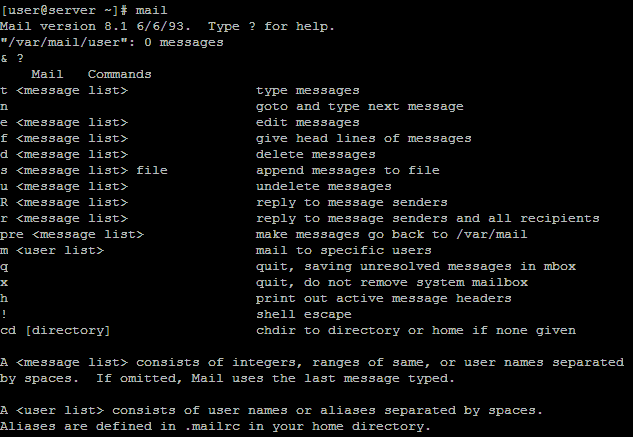
Интерфейс программы MAIL
Официальная дата создания электронной почты – 1971 год, именно тогда было отправлено первое электронное письмо. Ее создателя зовут Рэй Томлинсон.
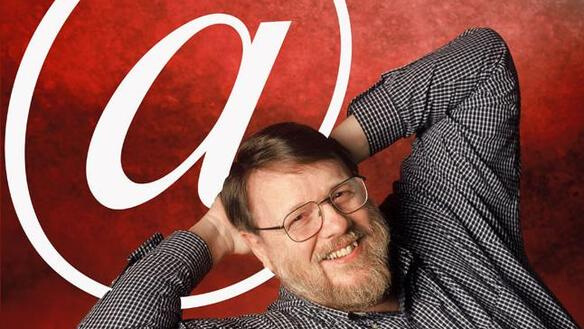
Рэй Томлинсон
В марте 1972 года, коллега Томлинсона, Лоуренс Робертс, доработал его программу, добавив в нее множество новых функций, таких как создание и сортировка списка писем, выборочное чтение определенного сообщения, сохранение посланий в файлах и пересылку сообщений на другой e-mail. Именно эта программа стала выглядеть, как настоящий почтовый клиент.
Электронная почта быстро завоевала популярность, и уже через полтора года через нее проходило 75% данных всей сети. В 1975 году была запущена первая рассылка писем, а уже в 1979 г. появился и первый смайлик .
Первый в своем роде веб-сервис Hotmail, у которого был web-интерфейс был запущен в 1996 году.
В России расцвет электронной почты можно отнести к запуску почтового сервиса mail.ru в 1998 году. С того времени появилась множество и других почтовых сервисов, но кто-то из них стал лидером на рынке, а кто-то остался в аутсайдерах.
Принцип работы электронной почты
Рассмотрим схему работы электронной почты на простом примере: Настя (nastya@mail.ru) хочет отправить письмо своей подружке Тане (tanya@yandex.ru). Она заходит к себе на почту через браузер, или почтовую программу, и нажимает кнопку «Написать». В открывшемся окне она аккуратно заполняет поля: «Кому», «Тема», текст самого сообщения и нажимает на кнопку «Отправить».
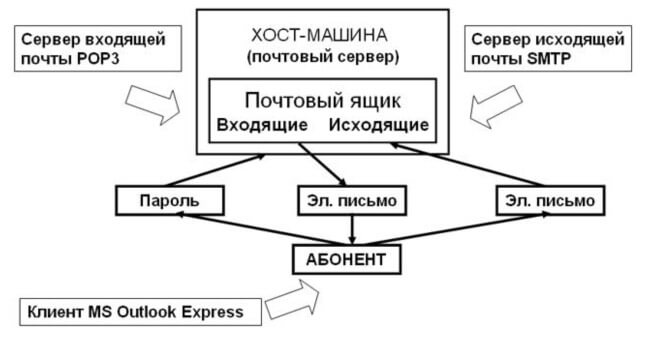
Схема работы E-mail
Достоинства электронной почты:
- Бесплатное использование, нужен только интернет.
- Быстрая скорость доставки.
- Легко запоминаемые и читаемые адреса: мой_ник@домен_сервера (например zhanna@gmail.ru).
- Возможность передавать не только текст.
- Высокая надежность доставки писем с уведомлениями.
- В большинстве своем, простота использования e-mail сервисов.
- Документооборот, который не потребляет природные ресурсы.
К минусам можно отнести:
- Наличие спама (вирусные и рекламные рассылки)
- В наше время о них уже можно практически забыть, так как все крупные почтовые сервисы каждый год, все лучше решают эту проблему.
- Ограничения на размер ящика и одного сообщения.
- С каждым годом данная проблема решается проще. Например сервис Gmail позволяет отправлять письмо максимум 25Мб, но если вам нужно отправить файл большего размера, он любезно предложит вам загрузить вначале файл в его облачное хранилище Google Drive, а потом уже отправить.
- Бывают задержки в доставке сообщений.
- Но они чаще всего случаются не по вине крупных почтовых серверов, а по вине сайтов или форумов, которые не могут нормально отослать, например, подтверждающее письмо на электронный адрес.
- Отсутствует 100% гарантия доставки письма.
- Но я, если честно, с этим еще не встречался, чаще не пришедшее письмо можно найти в папке «СПАМ»
- Самая главная проблема, и это проблема не только электронной почты – возможность взлома.
Термины электронной почты
Адрес электронной почты
– это идентификатор почтового ящика, который вы получаете при регистрации на каком-либо почтовом сервере, на него будут приходить электронные письма.
Электронный почтовый адрес выглядит так: логин@домен_сервера
- Логин — это ваше имя или псевдоним.
- Знак «@» (собачка) – отделяет логин от домена почтового сервера. По английски читается как «эт».
- Домен сервера – адрес домена почтового сервера, где регистрировался почтовый ящик. Например логин@yandex.ru
Почтовый сервер
— это специализированный сервер электронных сообщений со специальной программой, которая позволяет отправлять сообщения с одного компьютера на другой.
Электронный почтовый ящик
– это место, выделенное на почтовом сервере, для приема и хранения писем пользователей, которые были отправлены на адрес связанный именно с этим почтовым ящиком. Письма отсылаются по протоколу SMTP, а принимаются по POP3 или IMAP. Место занимаемое пользователем на почтовом сервере называется дисковой квотой. Разные почтовые сервисы дают разных объем такой квоты, но ее всегда можно увеличить за символическую плату.
СПАМ
(spam, junk mail) – насильное навязывание пользователю писем рекламного характера, которые могут содержать в себе вирусы, а также вымогательство денег или личных данных. Относится не только к электронной почте, но и к другим средствам связи.
СПАМ-фильтры
— гибкая система фильтрации почты от спама. Сообщения содержащие спам попадают в соответствующую папку «СПАМ».
Fax-mailbox
(факсимильный почтовый ящик) – похож по принципу с ящиком голосовой почты. Позволяет отправить факс на емейл, откуда пользователь может извлечь его дистанционно, просто набрав нужный номер на самом факсе.
Почтовый клиент
(e-mail клиент, почтовая программа, мейл-клиент, мейлер) – специальная программа для управления почтой, которая устанавливается на компьютер или другой девайс пользователя.
Интернет почта
(веб почта) – веб-версия почтового клиента, например у яндекса она находится здесь: https://mail.yandex.ru/
В заключение
Создать электронную почту довольно просто, к настоящему времени есть множество сервисов предоставляющих такие услуги. В следующих статях мы поговорим о том как создать электронную почту и рассмотрим самые популярные в России почтовые сервисы.